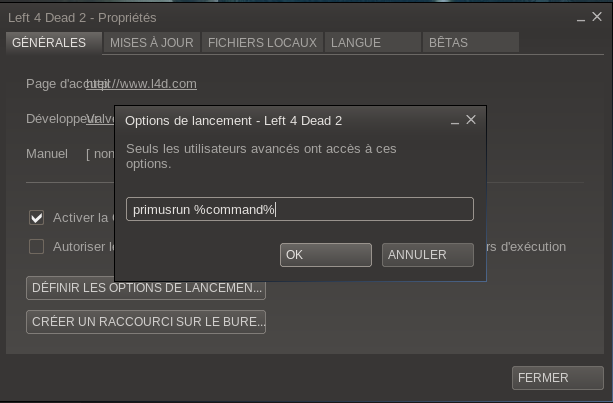Gentoo : Installer Steam
Table des matières
Ici, on va voir comment installer steam sur Calculate Linux, et le faire fonctionner.
On installe steam avec le paquet steam-launcher :
Si vous n'êtes pas sous Calculate Linux, Steam est introuvable, vous pouvez utiliser mon overlay :
https://github.com/aaaaadrien/adrien-overlay/blob/master/README.md
Steam en console indique
Le lancement devrait fonctionner avec :
Si Steam ne se lance pas du tout après installation, essayez de lancer Steam ainsi :
Il est fort probable que le message d'erreur soit plus explicite, comme dans mon cas :
Il suffit alors de supprimer le lien symbolique fournissant libstdc++.so.6 avec Steam :
Il se peut que sous GNOME ou certains environnements GTK les fenêtres des actualités et le magasin soient noirs.
C'est un souci avec une bibliothèque trop récente.
Soit on peut lancer Steam avec
Soit éditer le script lançant steam (/usr/bin/steam) et y placer ces 2 lignes au début après la première ligne #!/usr/bin/env bash
Relancer Steam et constater que tout fonctionne.
Si vous êtes comme moi, avec une carte Optimus, suivez dans un premier temps ceci : Cartes Optimus : Installer Bumblebee sous Calculate
Démasquer primus :
Puis installer primus :
Pour chaque jeu, éditer dans les propriétés les options du lancement en mettant :

Introduction
Ici, on va voir comment installer steam sur Calculate Linux, et le faire fonctionner.
Installer Steam
On installe steam avec le paquet steam-launcher :
Code BASH :
emerge -av steam-launcherSi vous n'êtes pas sous Calculate Linux, Steam est introuvable, vous pouvez utiliser mon overlay :
https://github.com/aaaaadrien/adrien-overlay/blob/master/README.md
Problèmes connus
Certains jeux ne se lancent pas
Steam en console indique
Code BASH :
ERROR: ld.so: object '/usr/lib32/libxcb.so.1' from LD_PRELOAD cannot be preloaded (wrong ELF class: ELFCLASS32): ignored. ERROR: ld.so: object '/home/adrien/.local/share/Steam/ubuntu12_32/gameoverlayrenderer.so' from LD_PRELOAD cannot be preloaded (wrong ELF class: ELFCLASS32): ignored. ERROR: ld.so: object '/usr/lib32/libxcb.so.1' from LD_PRELOAD cannot be preloaded (wrong ELF class: ELFCLASS32): ignored. ERROR: ld.so: object '/home/adrien/.local/share/Steam/ubuntu12_32/gameoverlayrenderer.so' from LD_PRELOAD cannot be preloaded (wrong ELF class: ELFCLASS32): ignored.
Le lancement devrait fonctionner avec :
Code BASH :
export LD_LIBRARY_PATH="${LD_LIBRARY_PATH-}:/usr/lib32" steam
Steam ne se lance pas du tout
Si Steam ne se lance pas du tout après installation, essayez de lancer Steam ainsi :
Code BASH :
LIBGL_DEBUG=verbose steamIl est fort probable que le message d'erreur soit plus explicite, comme dans mon cas :
Code TEXT :
libGL: dlopen /usr/lib32/xorg/modules/dri/swrast_dri.so failed (/home/adrien/.local/share/Steam/ubuntu12_32/steam-runtime/i386/usr/lib/i386-linux-gnu/libstdc++.so.6: version `GLIBCXX_3.4.20' not found (required by /usr/lib32/xorg/modules/dri/swrast_dri.so)) libGL error: unable to load driver: swrast_dri.so libGL error: failed to load driver: swrast
Il suffit alors de supprimer le lien symbolique fournissant libstdc++.so.6 avec Steam :
Code BASH :
rm ~/.local/share/Steam/ubuntu12_32/steam-runtime/i386/usr/lib/i386-linux-gnu/libstdc++.so.6
Magasin et nouvelles steam vide (écran noir)
Il se peut que sous GNOME ou certains environnements GTK les fenêtres des actualités et le magasin soient noirs.
C'est un souci avec une bibliothèque trop récente.
Soit on peut lancer Steam avec
Code BASH :
GSETTINGS_BACKEND=memory steamSoit éditer le script lançant steam (/usr/bin/steam) et y placer ces 2 lignes au début après la première ligne #!/usr/bin/env bash
Code BASH :
#!/usr/bin/env bash GSETTINGS_BACKEND=memory export GSETTINGS_BACKEND
Relancer Steam et constater que tout fonctionne.
Steam et Optimus
Si vous êtes comme moi, avec une carte Optimus, suivez dans un premier temps ceci : Cartes Optimus : Installer Bumblebee sous Calculate
Démasquer primus :
Code BASH :
echo "x11-misc/primus **" >> /etc/portage/package.keywords/custom
Puis installer primus :
Code BASH :
emerge -qv x11-misc/primus
Pour chaque jeu, éditer dans les propriétés les options du lancement en mettant :
Code BASH :
primusrun %command%